内隐联结任务
内隐联结任务
内隐联结任务衡量了概念(例如年轻人和老年人)之间的关联和评价(例如好和坏)。其思路是,当相关项目共享相同的反应键时,进行反应会更容易(因此更快)。
在这里,我们将衡量年轻人和老年人,好与坏之间的关联。我们假设年轻的参与者(潜意识里)将积极的词与年轻的面孔联系在一起,而不是将其与老年面孔联系在一起。
教程录屏
此教程也提供了一个录屏:
实验层次结构
为了测试这个预测,参与者需要完成四个试验块(Figure 1)。
- 第一块 - 参与者将词汇分类为积极或消极。分类名称显示在屏幕的左上角和右上角,参与者用左手或右手按一个按钮来表示中央显示的词属于哪个类别
- 第二块 - 参与者将面孔分类为老年或年轻,同样是通过左手或右手进行回应
- 第三块 - 是第一块和第二块的结合。在这个例子中,积极和年轻这两个词出现在左上方,而消极和老年这两个词出现在右上方。因为我们假设(年轻的)参与者对年轻脸孔有更积极的态度,所以我们称这种映射为一致的
- 第四块 - 同样是第一块和第二块的结合,但这次映射是不一致的
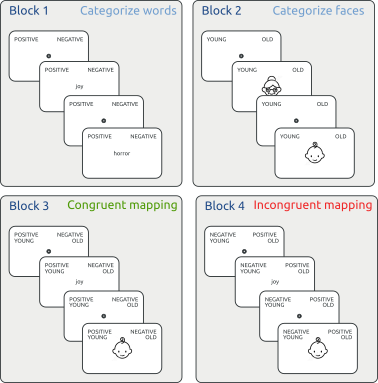
Figure 1. 内隐联结任务的四个试验块概述。
预测
我们预测参与者对年轻人的偏好大于对老年人的偏好,因此当年轻和积极共享一个反应键,老年和消极共享一个反应键时,对词汇的分类会更容易(与相反的映射相比)。这应该导致在一致的块中的反应速度比在不一致的块中更快(Figure 2)。
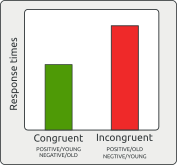
Figure 2. 我们预测参与者在组合积极/年轻和消极/老年类别时更容易对词汇和面孔进行分类(与相反的类别组合相比)。
试验顺序
为了测试这个预测,我们将创建以下试验顺序(Figure 3):
- 每个试验开始时有一个 固定点(500毫秒)
- 接下来,两个类别名称 出现在屏幕的左上角和右上角。
- 待分类的 刺激 出现在中央
- 参与者通过 按键 表示刺激属于左侧类别还是右侧类别
- 记录当前试验的 变量
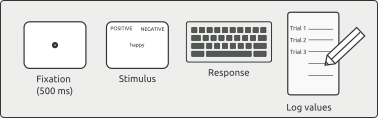
Figure 3. IAT (第一个试验块的)典型试验顺序的示意表示。
启动 OpenSesame
启动 OpenSesame 时,您会看到一个“入门!”选项卡,其中显示了模板列表以及最近打开的实验(Figure 4)。为了节省时间,我们将使用"扩展模板"。
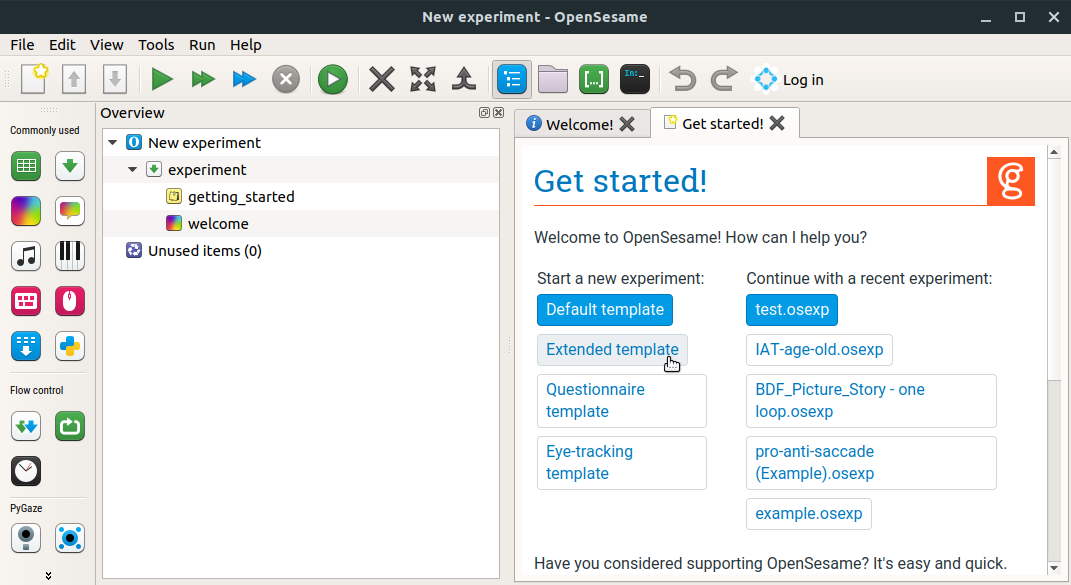
Figure 4. OpenSesame的欢迎窗口。在这里,我们将使用“扩展模板”。
打开扩展模板后,我们将保存我们的实验。要做到这一点,点击 文件 -> 保存(快捷键:Ctrl+S),浏览到适当的文件夹并为您的实验起一个有意义的名字。
概览区域
概览区域 显示了我们实验的层次结构。为了简化我们的结构,在删除实践模块之后,我们开始。为此,执行以下操作:
- 在名为practice loop的项目上右键单击
- 单击"删除" (快捷键:
Del) - 对end_of_practice项目执行相同操作
现在您的实验概览区域应该是这样的:
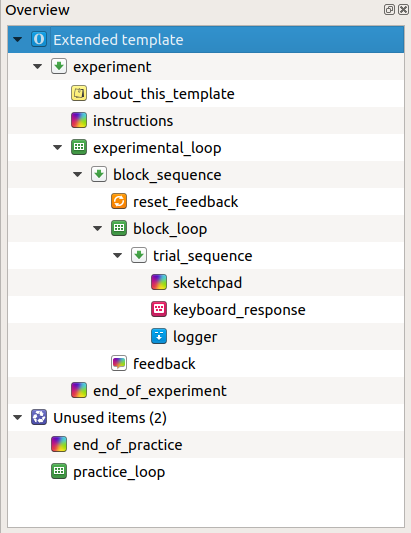
Figure 5. 您的实验概览区域.
第一部分:词汇分类
步骤1:修改块循环
首先,我们创建IAT的第一部分(%Task中的Block 1),在其中参与者必须将词汇分类为正面或负面。 因为我们会创建多个任务块,因此block_loop名称并不是很有说明性。 所以我们重命名它:
- 在block_loop项目上右键单击,选择重命名(快捷键:
F2),并将其命名为words_block_loop
接下来,我们希望在block_loop item中定义以下三个变量:
- stimulus -- 待分类词汇
- category -- 词汇所属的类别
- correct_response -- 参与者应给出的反应
要创建这些变量:
- 通过在概览区域中单击它来打开words_block_loop的选项卡
- 最初你会看到一个空表格
- 双击第一列的表头(最初称为 "empty_column")并将其命名为 "stimulus"
- 用每行一个的形式填充包含六个正面和六个负面词汇的第一列
- 创建一个包含 "category" 表头的第二列,然后标示每个刺激属于哪个类别(POSITIVE 或 NEGATIVE)
- 创建第三列,将其命名为 correct_response,并为每个刺激指示正确的反应
- 要确定响应规则,我们可以说:
- 单词 POSITIVE 将显示在屏幕的左侧,而单词 NEGATIVE 将显示在右侧
- 为了表示一个词汇属于左侧,参与者必须按 'e',而对于右侧,他们必须按 'i'。
提示 -- correct_response是一个内置变量,允许 OpenSesame 跟踪参与者的表现,如 'acc'(准确度或正确百分比)。
您的words_block_loop的内容现在应该如下所示:
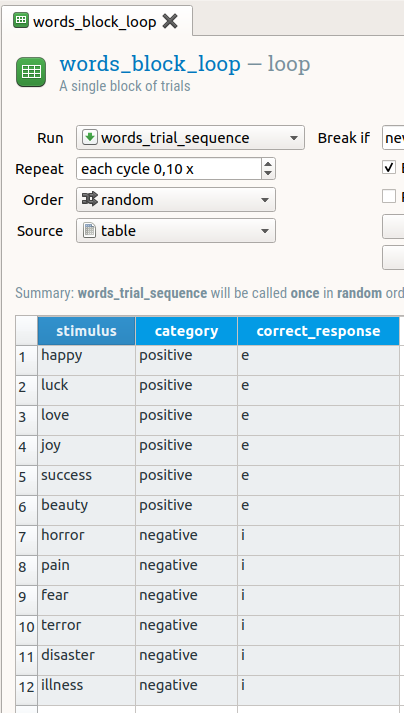
Figure 6. IAT的第一个块循环表包含三个实验变量及其值。
步骤 2:修改试验序列
如%TrialSequence所示,在每次试验中,我们要:
- 显示一个注视点
- 在屏幕中心显示刺激,并在屏幕的上方两侧显示两个类别
- 收集按键响应
- 将变量保存到输出文件
这四个步骤被称为 events,我们将通过在试验序列中使用items来实现这些步骤。但首先,因为实验的每一部分序列都略有不同(见%Task),让我们将其重命名为words_trial_sequence。
对于前两个事件,我们将使用sketchpad项目。 高级模板已经包含一个sketchpad项目。 若要添加第二个项目:
- 从项目工具栏中抓取一个
sketchpad项目 - 将其拖放到words_trial_sequence中
提示 -- 若要使一个项目出现在另一个项目的后面,请将其拖放到这个其他项目上。
默认情况下,OpenSesame会为项目赋予诸如 sketchpad,new_sketchpad 和 new_sketchpad_1 之类的名称。因为这些名称没有说明性,我们将项目重命名为更有意义的名称。要执行此操作:
- 在概览区域的项目上右键单击(快捷键:
F2) - 选择"重命名"
- 分别将两个
sketchpad项目命名为 fixation 和 word
试验序列的最后两个事件(收集响应和保存数据)已经分别由keyboard_response项目和logger项目表示。
现在,您的概览区域应该是这样的:
%-- 图片: id: OverviewWordBlock source: overview_words_block.png caption: | 实验(第一部分)的新概览。 --%
步骤3:修改试验序列中的项目
定位
下一步是向试验序列中的项目添加内容。我们从表示试验开始时定位点的sketchpad开始。
- 通过在概览区域中点击它来打开定位标签页。因为我们选择了“扩展模板”,OpenSesame已经为我们创建了一个定位点。我们需要更改的唯一事物是定位点在屏幕上保持的时间
- 点击“持续时间”框,将其值更改为500
文字
绘制类别名称
定位点消失后,我们希望在显示器的左上角和右上角显示两个类别名称(请参阅Figure 3)。为此,
- 通过在概览区域中点击它来打开文字标签页
- 从黑白工具栏中选择“绘制文本线”元素
- 点击描画台左上四分之一处的某个地方
- 输入“积极”
- 重复此过程在相反的位置显示字符“消极”
绘制刺激物
接下来,我们要在屏幕中央显示待分类刺激。重要的是,刺激是 可变的。这意味着显示哪个单词取决于words_block_loop当前执行的哪一行。为了让OpenSesame知道它可以在块循环中找到单词变量的值,我们使用方括号语法。这样做:
- 选择
绘制文本线描画台元素 - 点击屏幕的中心
- 输入:
[stimulus]
提示 - 您在方括号之间输入的单词应该与在word_block_loop中创建的列标题完全相符。
这种方法非常方便,因为它避免了为每个积极和消极词各自制作单独的描画板。
更改持续时间
最后,我们将当前描画板的持续时间更改为0。这并不意味着当前描画板仅显示0毫秒。相反,由于keyboard_response项目紧随其后,它将一直显示在屏幕上,直到参与者按下某个键。
您的描画板现在应如下所示:
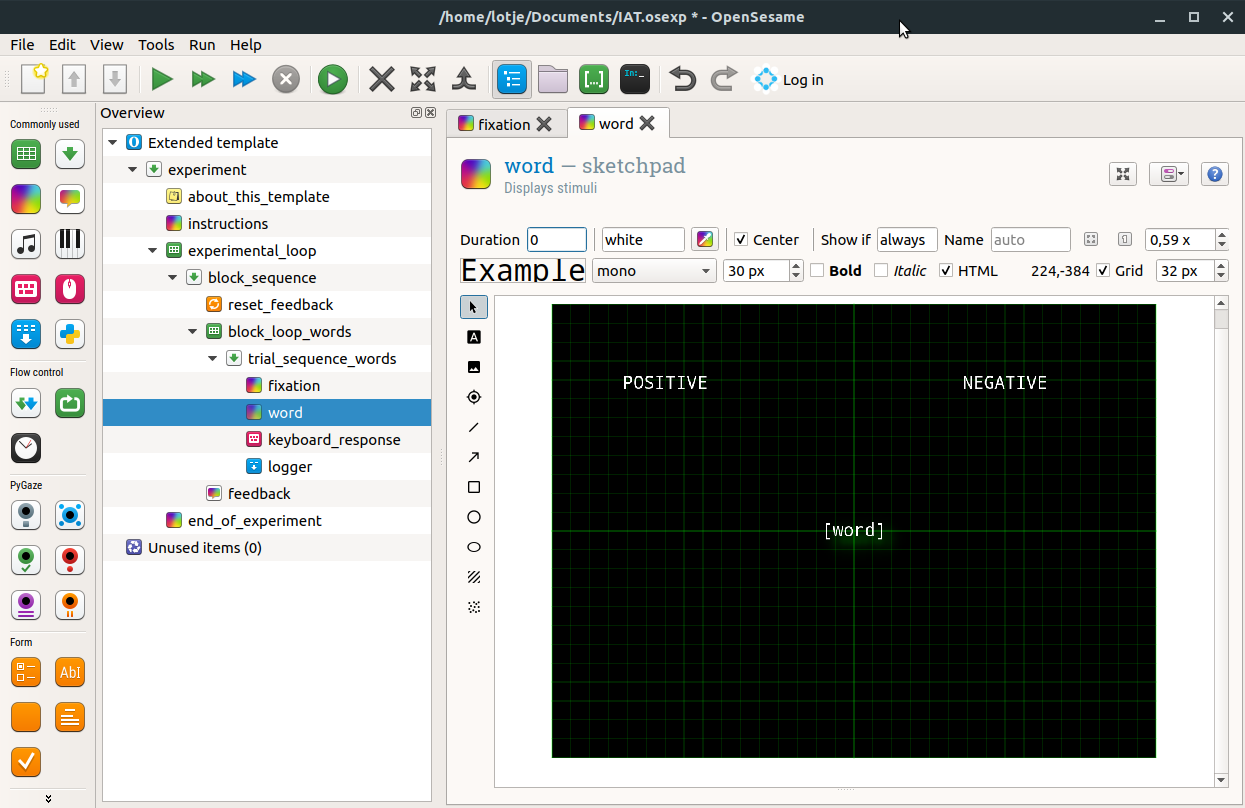
Figure 7. 用于将类别名称和刺激显示在显示器上的sketchpad项目。
经常尝试运行实验是一个好习惯,这样您可以立即调试。现在,通过按三个“运行”箭头之一进行测试运行。
提示 - 如果您想要对实验进行快速测试运行,您可能不必从给定的实验中运行所有项目。要缩短试验次数,您可以执行以下操作:
- 打开您的实验循环表格
- 将“重复”框中的值更改为小于1,00的值(例如0,1)
- (在某些系统上,小数点用逗号而不是句点表示)
- 在我们的示例中,这意味着OpenSesame将只运行一行(随机选择的),而不是运行全部12行
- 测试完成后,请不要忘记将“重复”还原为1,00
实验层次结构
IAT的区块比当前的区块要多。它还包含一个区块,其中需要把面部图片归类为年轻或者年老,还有两个区块包含了这两种任务的交织(见%任务)。这意味着我们需要创建另外三个试验区块,每个区块都有它们自己的试验序列。因此,实验的层级结构如下(当我们完成编程时,我们的概览区域应该呈现出这个结构):
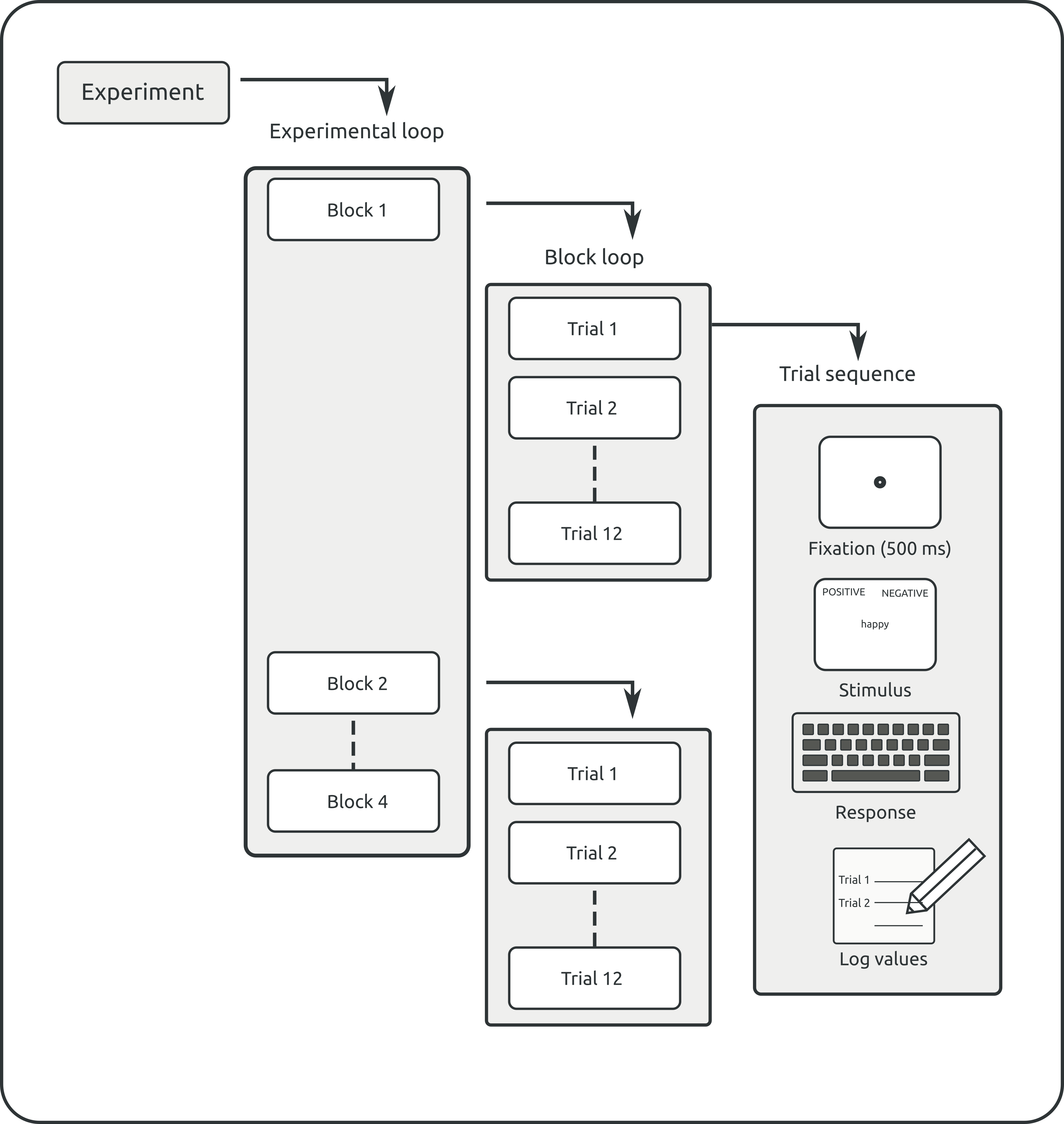
Figure 8. IAT的实验层次。
Block 2:面部分类
我们首先要关注面部分类任务。更准确地说,我们将
- 创建一个额外的区块循环和试验序列
- 重用之前实验部分可以重用的所有内容
- 添加针对面部分类任务的新变量和事件
步骤 4:创建一个额外的 block_loop
- 从项目工具栏中找到一个
loop元素 - 将它拖放到概览区域
- 为了让新的区块出现在第一个区块后面,将其放置在
words_block_loop项目之上(参见Video 3) - OpenSesame 会询问你是否希望将当前项目插入到
words_block_loop中,还是在其后面。选择后者。
提示-- 如果你不小心把新项目放入 block loop 内,可以按Ctrl+Alt+Z撤销。
- 为新循环取一个有意义的名字,例如 faces_block_loop
步骤 5:增加一个新的试验序列
尽管词汇分类任务的试验序列与面部分类任务有一定的重叠, 但它们并不相同。因此, 我们无法重用前面创建的试验序列。
要创建新的序列:
- 从项目工具栏中抓取一个
sequence元素 - 将其放入faces_block_loop中
- 此次选择“插入到”(参见Video 3)
- 将项目重命名为faces_trial_sequence
步骤6:选择面部刺激
下载面部刺激
在任务的面部部分,我们需要6张年轻和6张年老面部的图片。为避免性别偏见影响我们的结果,最好在每个类别中使用相同数量的男性和女性面孔(即:三个)。
您可以在此处下载一个示例刺激集(JPG格式):
在大多数网页浏览器中,您可以右键单击链接并选择“保存链接为”或类似选项。在您下载了这些文件(例如将其保存到“下载”文件夹中)之后,您可以解压缩它们。
将JPG文件添加到文件池
- 如果文件池尚未显示出来(默认在窗口的右侧),则请单击主工具栏中的“显示文件池”按钮(快捷键:
Ctrl+P)。 - 单击加号以添加文件
- 浏览到“下载”文件夹(或者您保存并解压了face-stimuli文件夹的地方),然后添加这12个JPG文件。
文件池现在应该看起来类似于Figure 9
步骤7:循环表格的内容
就像实验的前一部分(参见步骤1)我们需要三列来定义实验变量:stimulus,category和correct_response。唯一的区别是,这次刺激是刚刚添加到文件池的JPG文件。
关于正确的反应,我们假设:
- YOUNG类别出现在屏幕的左侧,而OLD类别出现在右侧
- 响应规则与之前相同
创建上述列,并确保您的区块循环以如下方式完成:
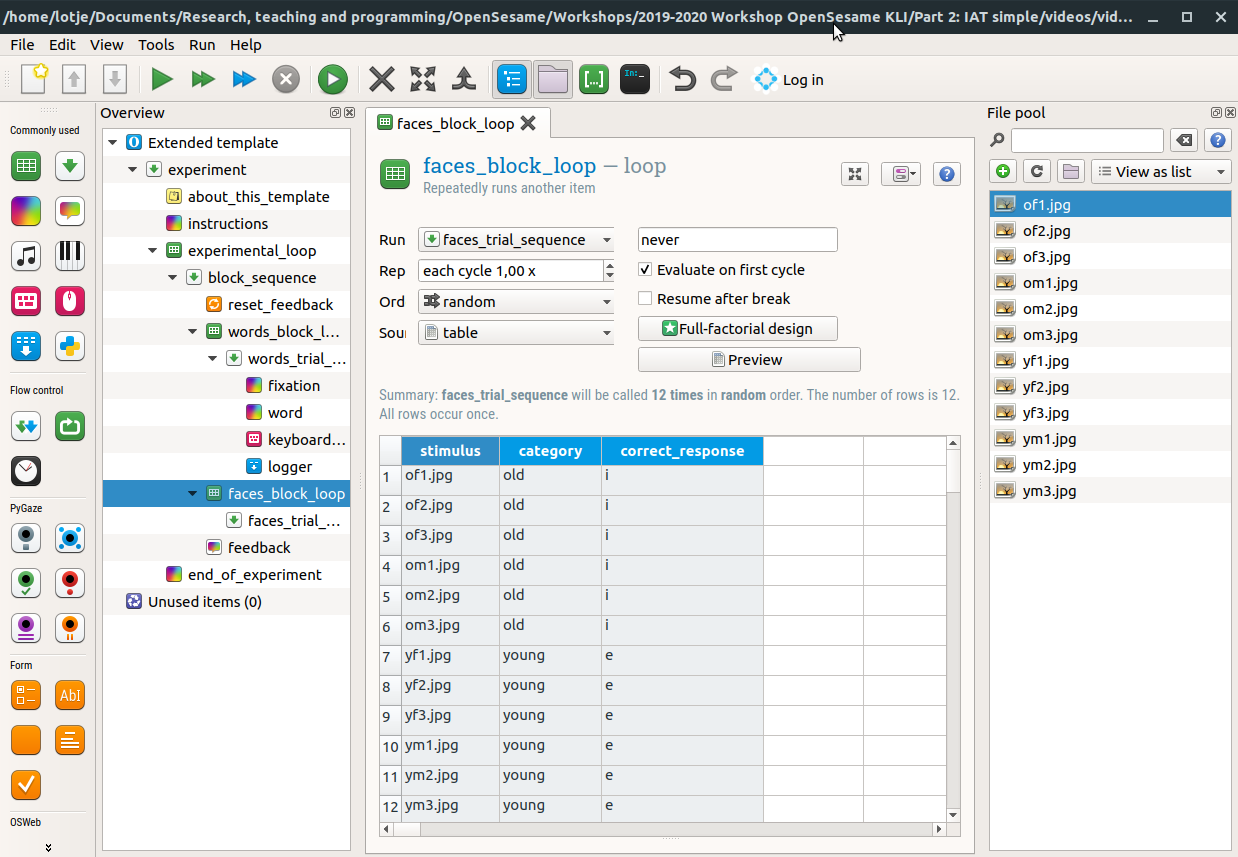
Figure 9. 文件池的内容和与IAT的第2阶段(分类人脸)相对应的循环表。
提示 -- stimulus 列中的值应与文件池中的文件名完全相对应。否则,如果我们稍后要引用这些JPG,OpenSesame将无法找到它们。
步骤8:修改试验序列
现在,我们的新试验序列仍然为空。我们需要用以下事件来填充它(参见Figure 3):
- 显示500毫秒的定点
- 展示一张脸的图片,以及两个类别名称(OLD 和 YOUNG)
- 收集键盘响应
- 将所有变量写入输出文件
复制可重复使用的项目
事件1,3和4与实验的单词部分相同。因此,我们可以通过复制相应的项目来重用它们。为此:
- 在概览区域中右键单击fixation(作为words_trial_sequence的一部分)
- 选择'复制(链接)',因为我们想要创建同一项目的另一个实例
- 在faces_trial_sequence(即新序列)上右键单击
- 选择'粘贴'
- 选择'插入到...'
- 重复此过程以获取项目keyboard_response 和 logger(参见%LinkedCopies)
提示 -- 如果序列中的项目顺序混乱了,可以通过拖放来纠正
提示 -- 如果您意外地将副本放在概览区域的其他地方(即在您想要放置的试验序列之外),您可以随时按Ctrl+Alt+Z来撤销
%-- video: source: youtube id: LinkedCopies videoid: _vDGpPsSqIY width: 640 height: 360 caption: | 使用链接式副本。 --%
步骤9:创建人脸展示
最后,我们需要创建一个新的sketchpad项目来展示面部刺激。为了实现这一点:
- 从概览区域中抓取一个
sketchpad项目 -
将它拖放到faces_trial_sequence中
-
我们唯一需要做的就是将字符串 'of1.jpg' 替换为
[stimulus]。这意味着 OpenSesame 使用变量[stimulus](其中包含所有JPG名称)来确定应显示哪个图像。
set duration 0
set description "Displays stimuli"
draw image center=1 file=[stimulus] scale=1 show_if=always x=0 y=0 z_index=0
draw textline center=1 color=white font_bold=no font_family=mono font_italic=no font_size=30 html=yes show_if=always text="YOUNG<br />" x=-320 y=-192 z_index=0
draw textline center=1 color=white font_bold=no font_family=mono font_italic=no font_size=30 html=yes show_if=always text=OLD x=320 y=-192 z_index=0
- 点击“应用并关闭”
接下来,我们要测试到目前为止实验是否有效。
组合块
一致映射
第三块是第一块和第二块的组合,因此参与者必须对单词和脸进行分类。映射是一致的,这样积极的单词和年轻的脸需要用左手进行响应,而消极的单词和年老的脸需要用右手进行响应(见%任务)。
第11步:创建第三个区块循环和试验序列
为了创建IAT的第三个区块,我们需要:
- 创建一个新的区块循环(并将其重命名为congruent_block_loop)(参见第四步)
- 在新的区块循环中创建一个新的试验序列,并将其命名为congruent_trial_sequence(参见第五步)。
你的实验概述现在应该是这样的(%OverviewWithCongruent):
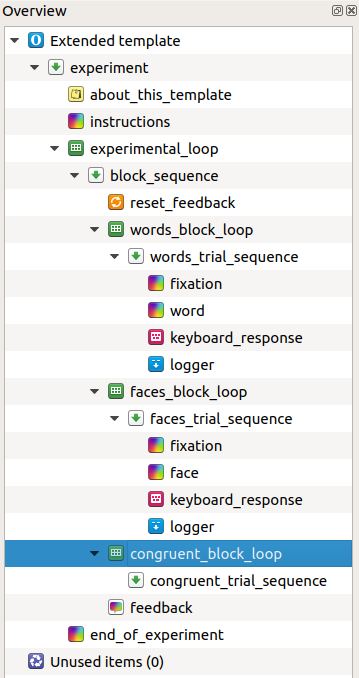
Figure 10. 插入第三个区块循环和试验序列后的实验概述。
第12步:填充congruent_block_loop
一致区块循环的内容与单词区块循环和人脸区块循环非常相似,只是现在它包含了两种类型的刺激。因此:
- 将word_block_loop 的内容复制粘贴到 congruent_block_loop。这将占据第1行至第12行
- 对faces_block_loop 的内容执行相同操作。这将占据第13行至第24行
- (确保您不要将列标题复制两次)
第13步:填充congruent_trial_sequence
- 将项目 fixation、 keyboard_response和 logger复制到新的试验序列中,就像在第8步那样进行操作
- 不幸的是,我们无法使用word sketchpad 和 face sketchpad 的副本,因为我们希望在显示器的左侧和右侧显示两个类别(即 POSITIVE 与 NEGATIVE 和 YOUNG 与 OLD)
- 因此,我们在congruent_trial_sequence中附加一个新的
sketchpad项目,将其命名为congruent_stimulus。 - 确保新的sketchpad出现在固定点之后,位于
keyboard_response item之前
您的实验概述现在应该如下所示(%OverviewWithCongruent):
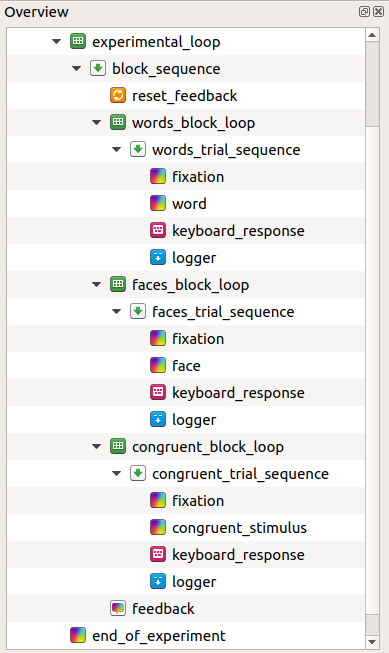
Figure 11. 填充一致块的试验序列后的实验概述。
第14步:调整congruent_sketchpad 的内容
打开congruent_stimulus sketchpad的选项卡,将其持续时间更改为0,而不是'keypress'。
类别名称
- 确保两个类别名称都出现在屏幕的左上角和右上角(见%任务)。使用以下映射:
- 类别名称POSITIVE和YOUNG出现在左侧
- NEGATIVE 和 OLD 出现在右侧
字词刺激
用与第1阶段相同的方式在屏幕中心显示字词刺激(见第3步)。使用方括号语法。
脸部刺激
以与第2阶段相同的方式在屏幕中心显示脸部刺激(见第9步)。添加
提示 - 如果你的sketchpad看起来很乱,不用担心。我们将在短时间内处理好这个问题。
第15步:使用 Show-if 语句
在实验的混合部分,我们希望OpenSesame确定它应该显示一个面孔还是一个单词。我们可以通过使用Show-if语句来实现这一点。更确切地说,我们希望stimulus_sketchpad:
- 当刺激是一个单词时(即,当块循环中的刺激列中的当前单元格是一个单词)只显示一个单词
- 当刺激是一个面孔时只显示一个面孔
为实现这一点:
- 向 congruent_block_loop 添加一列,并将其命名为* stimulus_type *
- 根据刺激为单元格赋值'单词'或'面孔'(请参阅%CongrLoop)
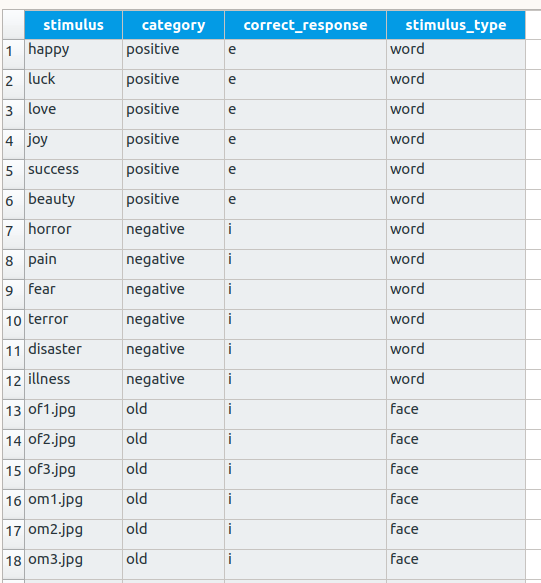
Figure 12. 实验一致部分的块循环内容。
接下来,使sketchpad的内容依赖于新创建列中的值:
- 选择草图板元素工具栏中的黑色箭头
- 单击问号(表示负责JPG文件显示的
Draw image element) - 点击属于此元素的
Show if框,其默认设置为'总是' - 使用方括号语法表明,只有当当前试验包含面孔图像时,才应该绘制草图板的这一部分,输入:
[stimulus_type] = face
- 对控制书面单词呈现的“Draw text element”执行相同操作。这次,Show-if语句应为
[stimulus_type] = word
测试前三个实验块是否按预期工作。
不一致映射
步骤16:创建实验的不一致部分
任务
利用前面学到的知识构建最后的不一致实验部分。
一些建议:
- 给新项目(例如,新的
循环和顺序项目)起有意义的名称(例如 incongruent_block_loop , incongruent_trial_sequence ) - 复制每个块相同的项目(即定位点,键盘响应和记录器)
- 由于类别的映射(出现在左上角和右侧)应该交换,因此无法复制刺激草图板,使得:
- 左侧显示 POSITIVE 和* OLD *
- 右侧显示 NEGATIVE 和 YOUNG (请参阅%Task)
- 应相应更改 correct_response 列中的值
__提示__您可以使用 congruent_stimulus 草图板的未链接副本来创建 incongruent_stimulus 草图板(除了类别名称 OLD 和 YOUNG 被交换外,几乎相同)。
与链接副本相比,未链接副本最初看起来是相同的(除了名称),但您可以在不影响未链接副本的情况下编辑原始副本,反之亦然。
额外任务:
容易:添加指令和告别画面
sketchpad和form_text_display项目可以呈现文本- 好的说明应简短而具体
中等:每次试验提供反馈
- 使用内置变量 correct ,具有
- 如果参与者回应正确,则值为1
- 如果参与者犯了错误,则值为0
- 提供反馈的一种简单方法是在错误回应之后短暂地呈现红点,在正确回应之后呈现绿点
- 使用Show-if语句


